如何修復 LINE 通知在 iPhone 上無法運作的問題
您是否曾經在使用 iPhone 時收不到 LINE 通知?或者,只有開啟 LINE 應用程式才會收到通知?這種現象經常在 iOS 系統更新後發生。一般來說,我會等它自動修復,但大多數人(像您一樣)更想盡快解決。
因此,本文將介紹開啟 LINE 應用程式才會收到通知的原因和解決方法。
第一部分:LINE 通知無法運作的原因
首先,我來介紹一下 LINE 通知無法在 iPhone 上顯示的原因。
通知設定在 iPhone 或 LINE 應用程式中被關閉
有時候,您可能會在不想被打擾的情況下關閉通知,例如看電影或開會時。如果忘記重新開啟,通知將保持關閉狀態。
不小心關閉了特定好友或群組的通知
在 LINE 聊天清單畫面中,您可以一鍵關閉通知。雖然很方便,但也表示您有可能不經意關閉了通知。如果是這樣,群組或好友的名稱旁會出現關閉通知的標記。如果開始收不到通知了,請先檢查此標記。
LINE 應用程式的暫時性問題
最後,LINE 應用程式可能出現暫時性問題,而且只能隨著時間解決。如果無法確定原因,請在 X(舊 Twitter)上搜尋,看有沒有其他人遇到類似問題。
第二部分:LINE 通知無法顯示的解決方法
接下來,我們會介紹具體的解決方法。如果開啟 LINE 時才會收到通知,以下方法應該能解決大多數情況。相反地,如果無法解決,可能是 LINE 應用程式本身或您的電信業者端出現了問題,而這通常超出您的控制範圍。
1. 檢查 iPhone 通知設定
隨著 iOS 的更新,應用程式的通知設定可能會自動關閉。此外,請回想一下,您是否在 iPhone 的設定中關閉了 LINE 應用程式通知?無論是哪種情況,都有必要檢查通知設定並確保已開啟。
- 步驟 1:前往 iPhone 的「設定」>「通知」>「LINE」。
- 步驟 2:確保「允許通知」及其他相關設定已開啟。
- 步驟 3:如果已開啟,請嘗試將其關閉再重新開啟。
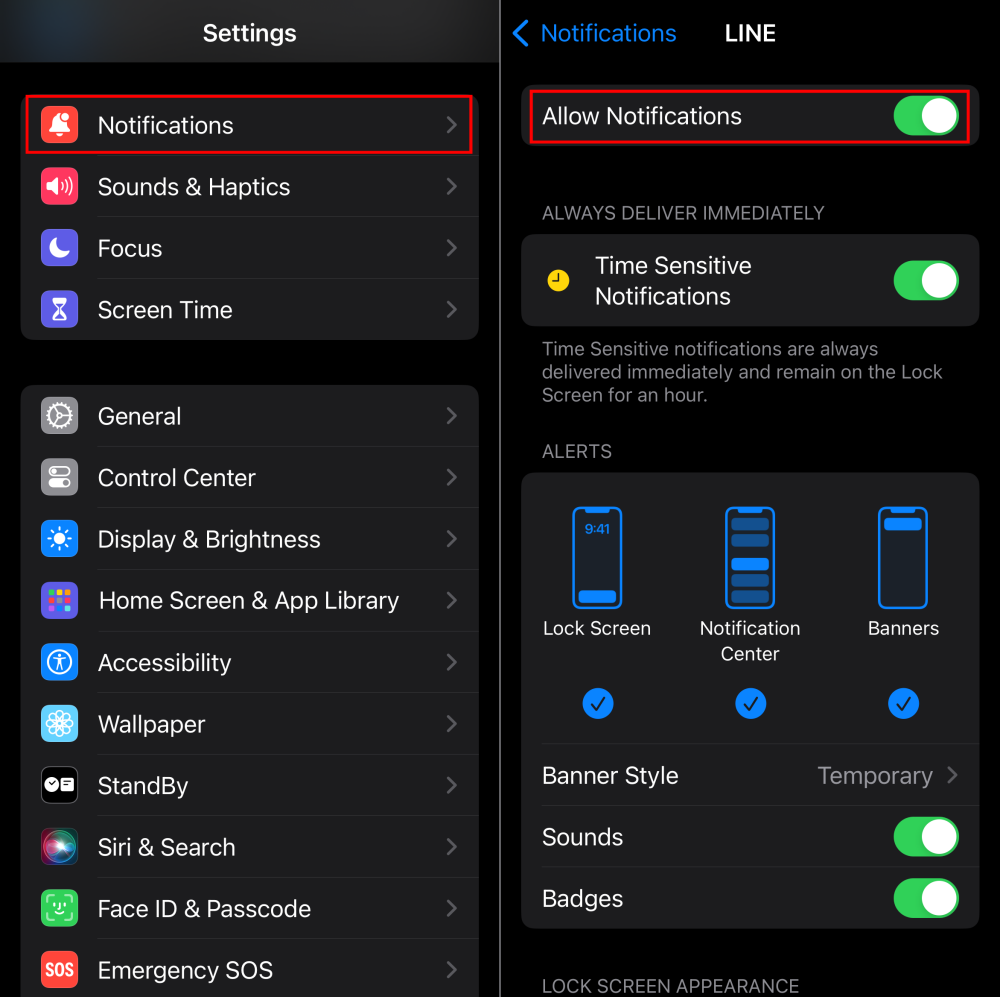
2. 在 LINE 應用程式中啟用通知
LINE 內建了「通知」切換開關,可協助您更輕鬆地管理特定好友或群組的聊天通知。以下說明如何啟用,讓 LINE 通知正常運作:
- 步驟 1:在 LINE 的「主頁」索引標籤中,輕觸「設定」>「通知」。
- 步驟 2:確保「通知」切換開關已開啟。
- 步驟 3:視需要開啟或關閉聲音或震動。
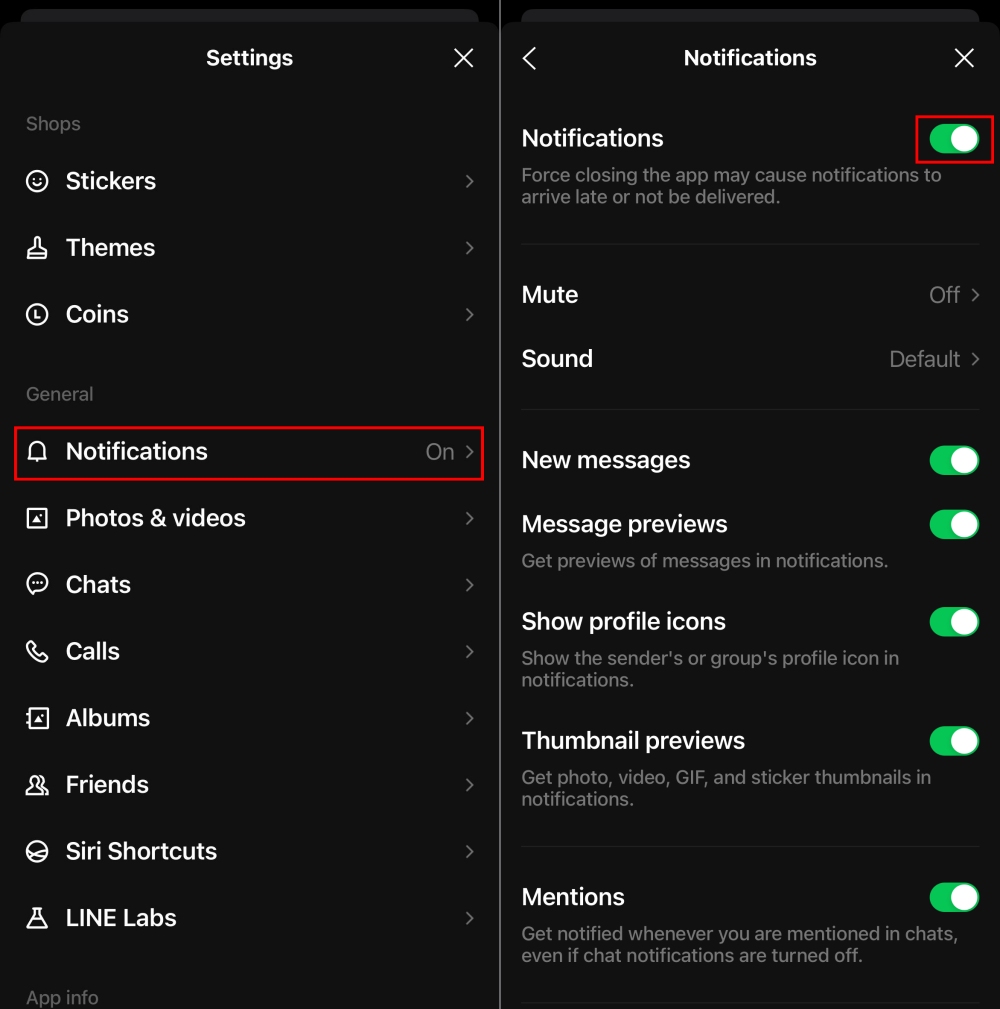
3. 將 LINE 更新至最新版本
如果 LINE 未更新至最新版本,更有可能發生通知問題。如果目前使用的 LINE 應用程式不是最新版本,則可能無法正常運作。在未收到通知時,請檢查 App Store 中的版本。
- 步驟 1:在 App Store 中搜尋「LINE」。
- 步驟 2:如果不是最新版本,將會顯示「更新」,請進行更新。
- 步驟 3:更新完成後,開啟應用程式來查看問題是否持續發生。
4. 關閉 iPhone 的飛航模式
如果試過上述方法後仍未收到通知,可能是 iPhone 已開啟飛航模式。在該模式下,您將無法收到任何通知,不只是 LINE 的通知。
- 步驟 1:開啟「設定」,查看「飛航模式」的狀態。
- 步驟 2:確保飛航模式已關閉。
5. 停用 iPhone 的低電量模式
啟用 iPhone 的低電量模式可限制處理速度,並暫時限制下載和接收電子郵件等背景活動,以提升電池續航力。但是,這些特性也可能影響 Line 這類應用程式的通知操作。
- 步驟 1:輕觸「設定」>「電池」。
- 步驟 2:關閉低電量模式。
加碼提示:將孩子的 LINE 通知同步到您的 iPhone
LINE 是一款非常方便的應用程式,但請注意孩子在使用時,也存在一些潛在的問題,例如訊息之間的霸凌或與陌生人接觸。因此,我建議使用 AirDroid Parental Control 來同步孩子裝置上的 LINE 通知。
青少年通常不願意讓父母查看他們的 LINE。在安全使用的情況下,當然沒有什麼問題,但家長難免會擔心孩子會不會遇到了麻煩。使用 AirDroid,不需要讓孩子拿出裝置就能檢查,讓您更加放心。
- 步驟 1:在您的裝置上安裝 AirDroid Parental Control,啟動應用程式並登入。如果不想安裝,您可以試試網頁儀表板。
- 步驟 2:在孩子的裝置上安裝 AirDroid Kids,並在應用程式中進行必要的設定。
- 步驟 3:輕觸「通知」,搜尋「LINE」來查看孩子收到的訊息。
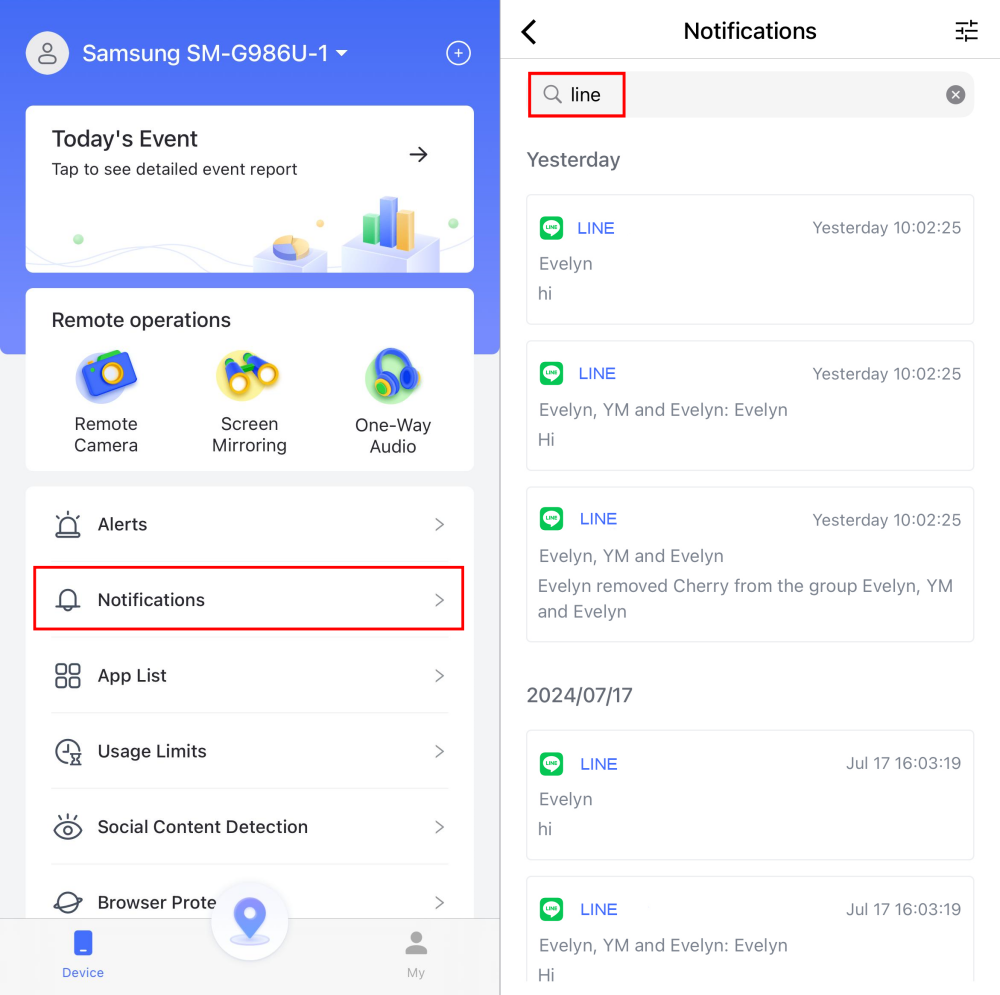
摘要
您覺得如何?本文介紹了「LINE 通知無法運作」的解決方法。LINE 用於即時通訊的頻率很高,所以只要一有問題,就可能帶來很多不便。
為避免緊急情況,建議您了解本文介紹的實用疑難排解方法。如果開始收不到 LINE 通知了,請保持冷靜並嘗試本文中列出的解決方法。



發佈評論